
Аливаа хадмал орчуулгыг мэддэг. Энэ үзэгдлийг олон зууны туршид мэдэгдэж байсан. Энэ нь бас бидний цагийг хүрсэн. Одоо хадмал орчуулгыг хаа сайгүй олдож болно.
Бас үзнэ үү: YouTube дахь хадмал орчуулгыг хэрхэн идэвхжүүлэх вэ
Дэд хэсгийн параметрүүд
Маш ч кино театраас ялгаатай нь видео өтгөний улиралд өөр арга замаар явахаар шийдэв. YouTube нь шаардлагатай бүх зүйлийг харуулсан текстийг бие даан тохируулахыг санал болгож байна. Аль болох ихийг ойлгохын тулд эхлээд бүх параметрүүдтэй өөрсдийгөө танилцуулах шаардлагатай.
- Эхлээд та тохиргоог өөрөө оруулах хэрэгтэй. Үүнийг хийхийн тулд та арааны дүрсийг дарах хэрэгтэй бөгөөд цэсэнд хадмал орчуулгыг сонгоно уу.
- За, цэсэнд өөрөө "Параметрүүд" дээр товшиж, хэсгийн гарчигны хажууд байрлуулна.
- Энд та байрандаа байна. Бичлэг дээр текст дэлгэцэн дээр шууд үзүүлэхийн өмнө бүх хэрэгслүүд нээгдэв. Таны харж байгаагаар эдгээр параметрүүд нь нэлээд олон тооны - 9 ширхэг - 9 ширхэг, ингэснээр тус тусад нь ярих нь зүйтэй юм.
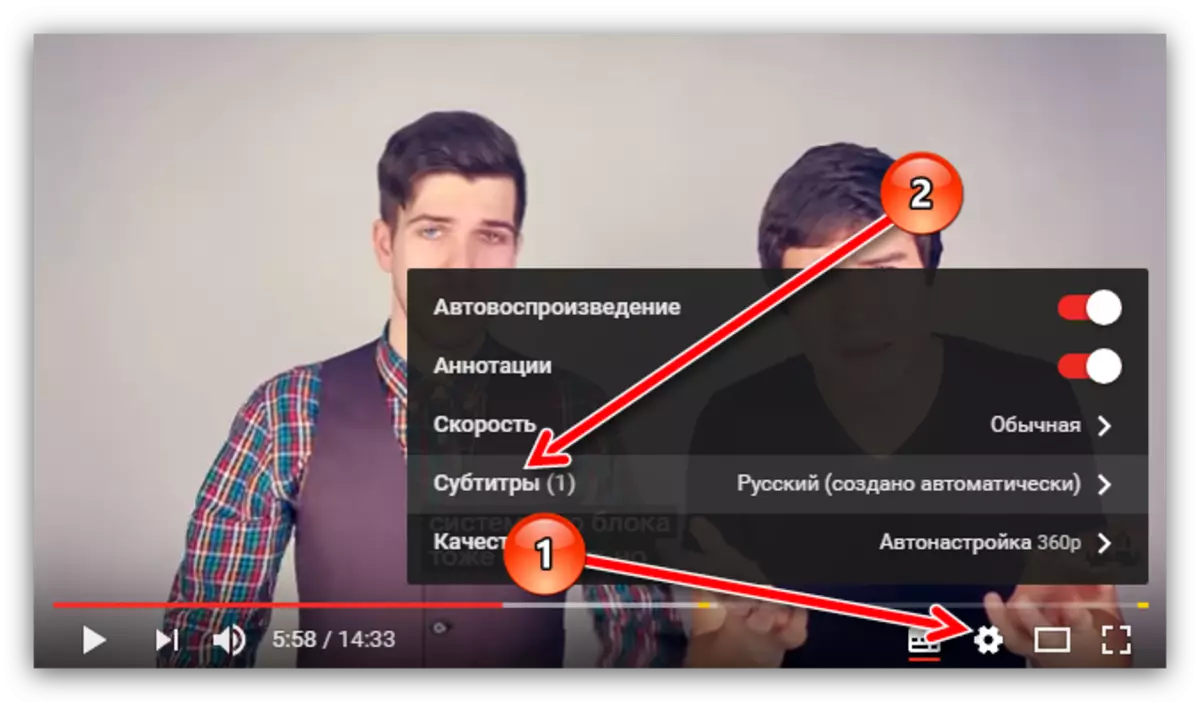
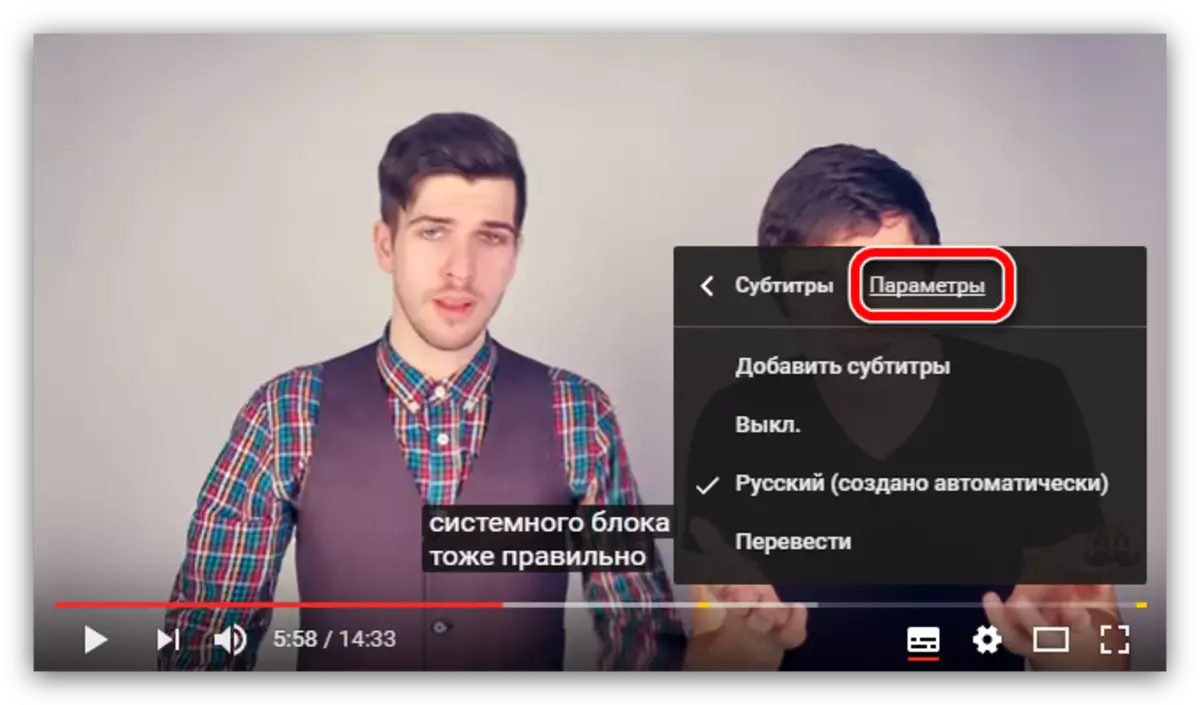
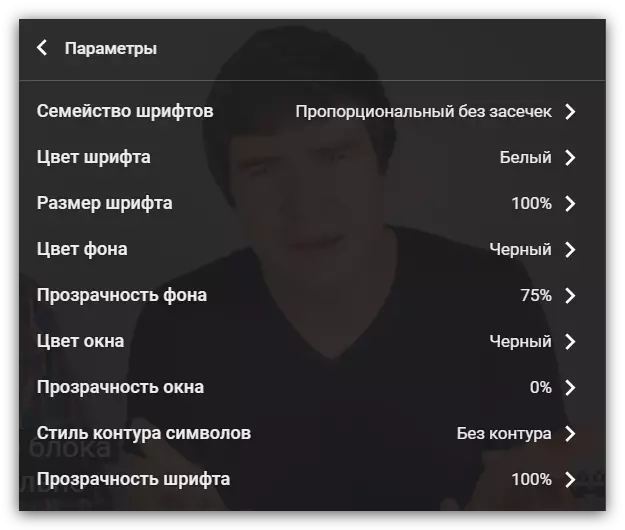
Үсгийн фонт
Дарааллын эхний параметр нь фонтын гэр бүл юм. Энд та бусад тохиргоог ашиглан өөрчилч буй текстийн хэлбэрийг тодорхойлж болно. Тиймээс ярихын тулд энэ бол үндсэн параметр юм.
Нийт долоон үсгийн дэлгэцийн сонголтыг өгнө.

Доорх зураг дээр анхаарлаа төвлөрүүлэхийн тулд танд илүү хялбар болгохын тулд.

Бүх зүйл энгийн зүйл - Танд таалагдсан фонтыг сонгоод, тоглогчид дээр дарж тоглогчид дээр дарна уу.
Үсгийн өнгө, ил тод байдал
Энэ нь илүү хялбар хэвээр байна, параметрүүдийн нэр нь өөрөө өөртөө ярьдаг. Эдгээр параметрүүдийн тохиргоонд та видеонд үзүүлэхийн тулд текстийн өнгийг сонгохын тулд та өнгө, хэмжээг сонгох болно. Найман өнгөт сонголт, ил тод байдлын дөрвөн төгсөлтийг танд өгөх болно. Мэдээжийн хэрэг, сонгодог нь цагаан өнгөтэй гэж тооцогддог бөгөөд ил тод байдал нь зуун хувь сонгох нь илүү дээр юм, гэхдээ та өөр өөр параметрүүдийг сонгох болно.
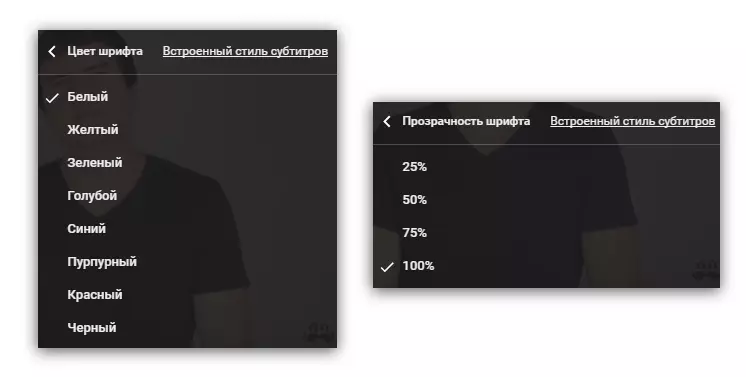
Үсгийн хэмжээ
"Үсгийн хэмжээ" нь маш ашигтай текст дэлгэцийн сонголт юм. Хэдийгээр энэ нь өвдөлтийн мөн чанар нь энгийн зүйл юм. Энгийн байдал нь энгийн, эсрэгээр, текстийг багасгах боловч энэ нь текстийг багасгах боломжтой. Мэдээжийн хэрэг, энэ нь харааны бэрхшээлтэй үзэгчидэд ашиг тусын ач тустай холбоотой юм. Үүний оронд нүдний шил хайж байгаа бол та зүгээр л үсгийн хэмжээг илүү их хэмжээгээр тохируулж, үзэх дуртай.
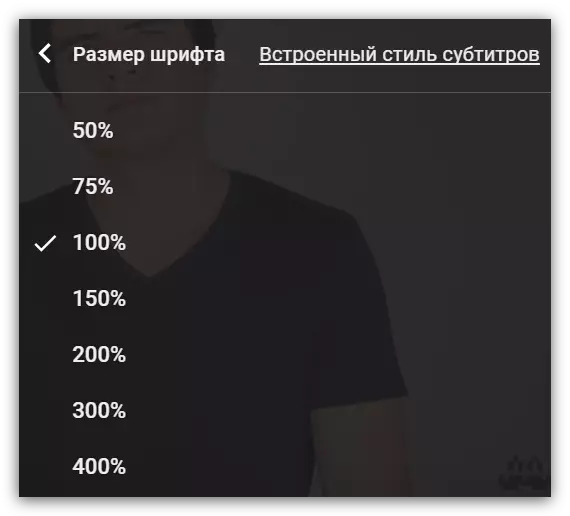
Өнгө ба ил тод байдал
Энэ нь бас параметрүүдийн ярианы нэр юм. Энэ нь та текстийн арын өнгө, ил тод байдлыг тодорхойлох боломжтой. Мэдээжийн хэрэг, өнгө нь нөлөөлөлд өртөж байгаа зүйл, зарим нь ямар нэгэн зүйл, эсвэл зарим нь ядаргаатай, эсвэл бүр ядаргаатай, гэхдээ бүр ядаргаатай, гэхдээ бусад бүх хүмүүстэй адил зүйл хийдэг.
Ялангуяа та хоёр параметрийн тэмдэглэгээ хийж болох бөгөөд фонтын өнгө, фонтын өнгө, өнгө нь хар өнгөтэй, фонт нь хар өнгөтэй болно. Энэ бол хар өнгөтэй болно.
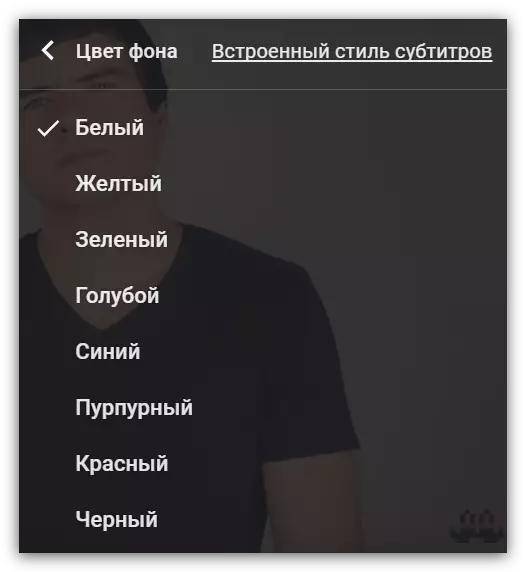
Хэрэв танд даалгавартай холбоотой бол энэ нь даван туулах боломжгүй юм шиг санагдаж байвал энэ нь тунгалаг эсвэл эсрэгээрээ, дараа нь тохиромжгүй, дараа нь тохиромжгүй хэсэг юм. Мэдээжийн хэрэг, хадмал орчны илүү тохиромжтой, энэ нь "100%" утгыг тохируулахыг зөвлөж байна.
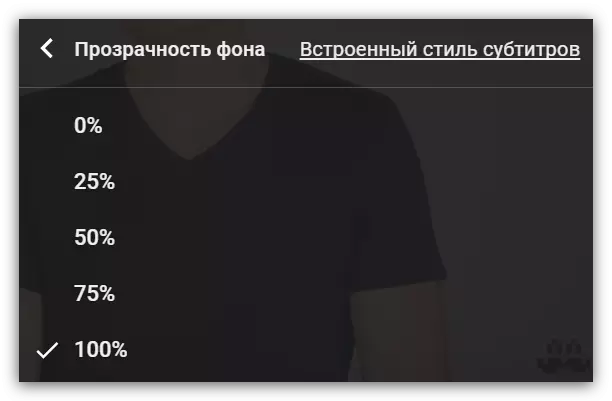
Цонхны өнгө, ил тод байдал
Эдгээр хоёр параметрүүд хоорондоо холбогдсон байдлаар нэгтгэхийн тулд нэгтгэхээр шийдсэн. Мөн үндсэндээ тэд параметрүүд "дэвсгэр өнгө" ба "арын ил тод байдал", зөвхөн хэмжээ нь зөвхөн хэмжээтэй байдаг. Цонх нь текст байрладаг газар юм. Эдгээр параметрүүдийг тохируулах нь ижил төстэй байдлаар үүсдэг.Загварын контурын тэмдэг
Маш сонирхолтой параметр. Үүнтэй хамт, та текстийг ерөнхий дэвсгэр дээрээс илүү суллаж чадна. Стандартын дагуу, "контурын" параметрийг заагаагүй боловч та дөрвөн хувилбарыг сонгож болно. Ерөнхийдөө, сонголт бүрийг шалгаж, танд таалагдсан нэгийг нь сонгоно уу.
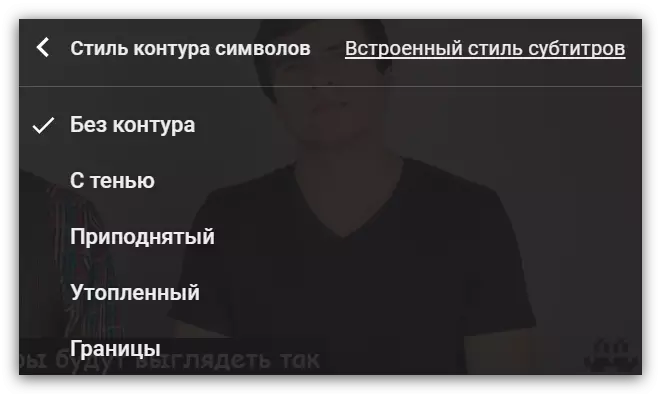
Хадмал орчуулгатай харьцах халуун түлхүүрүүд
Текстийг анзаарах боломжтой байсан тул текстийн параметрүүд нь маш их бөгөөд нэмэлт зүйлүүд нь маш их бөгөөд энэ нь маш их, тусламж тус бүрийг өөртөө хялбархан тохируулах боломжтой. Гэхдээ та текстийг бага зэрэг өөрчлөх шаардлагатай бол юу хийх хэрэгтэй вэ, учир нь та энэ тохиолдолд энэ нь тийм ч тохиромжтой биш юм. Ялангуяа YouTube үйлчилгээнд ийм тохиолдол гардаг. Энэ нь хадмал орчинд шууд нөлөөлдөг.
- Шилдэг дижитал самбар дээрх "+" товчийг дарахад фонтын хэмжээг хоёр дахин нэмэгдүүлэх болно;
- Та "-" товчийг дарахад та дээд дижитал самбар дээрх товчийг дарж, фонтын хэмжээг багасгах;
- "B" товчлуурыг дарахад та арын сүүдэрт асаана;
- Дахин дараад "B" дарахад та арын сүүдэрийг унтраана.
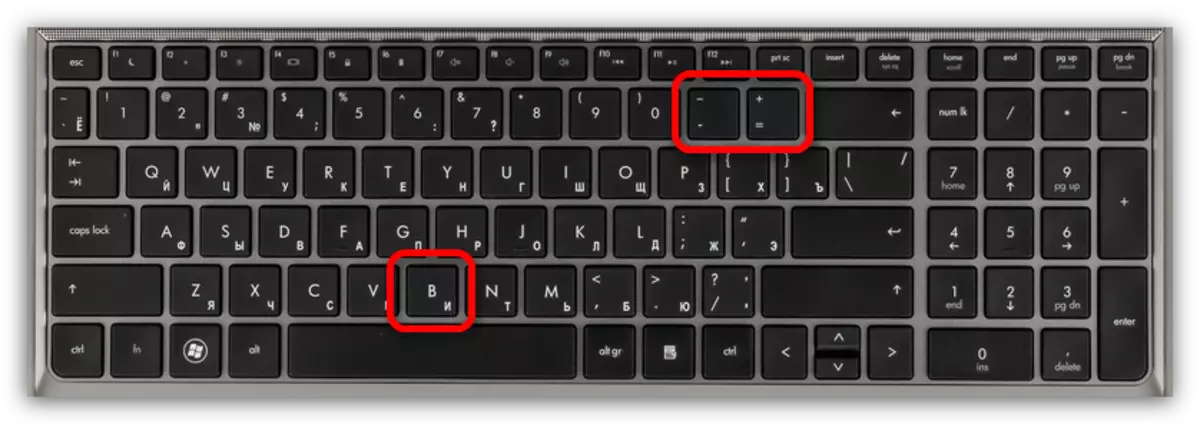
Мэдээжийн хэрэг, халуун түлхүүрүүд нь тийм ч их биш, гэхдээ одоо ч гэсэн тэд чадахгүй. Түүнээс гадна, тэдний тусламжтайгаар та том хэмжээтэй параметрийг нэмэгдүүлж, бууруулж, багасгах боломжтой.
Байгуулах
Хадмал нь ашигтай гэж хэн ч үгүйсгэхгүй. Гэхдээ тэдний оршихуй нь нэг зүйл, нөгөө нь тэдний тохиргоо юм. YouTube-ийн видео хостинг нь хэрэглэгч бүрийг бие даан бичгээр хийх чадварыг бие даан тохируулах чадварыг бие даан тохируулах боломжийг олгодог. Ялангуяа, би тохиргоо нь маш уян хатан байдаг гэдгийг анхаарлаа төвлөрүүлэхийг хүсч байна. Үсгийн хэмжээ, цонхны хэмжээ, цонхны ил тод байдал, цонхны ил тод байдал, энэ нь илүү их юм. Гэхдээ мэдээжийн хэрэг, энэ хандлага маш сайшаалтай байдаг.
